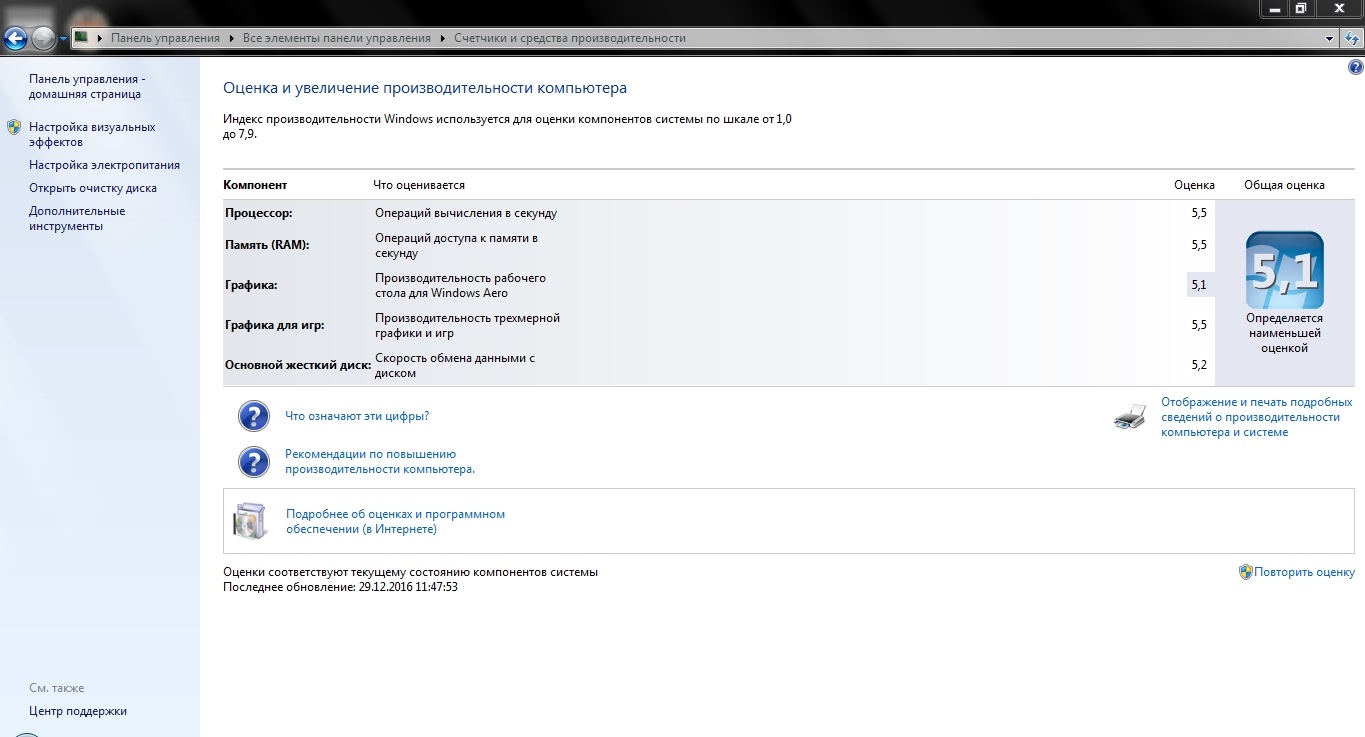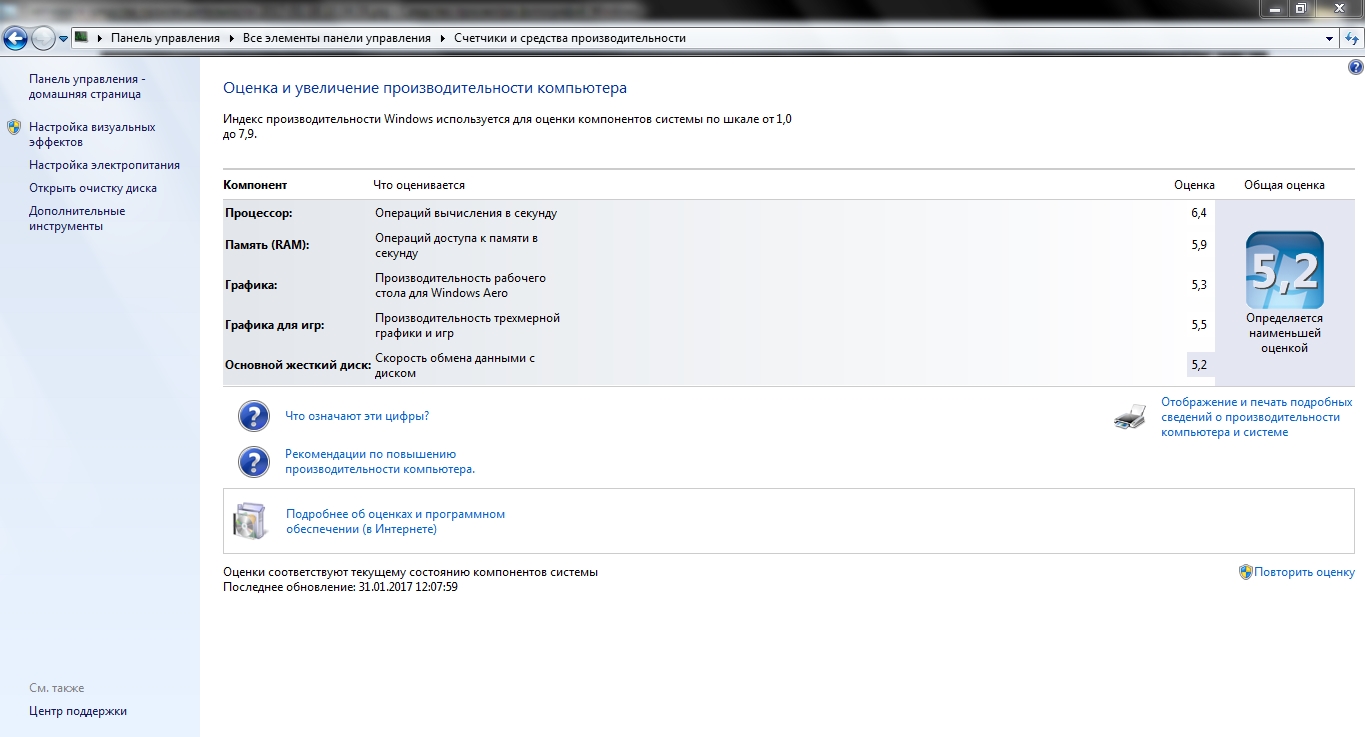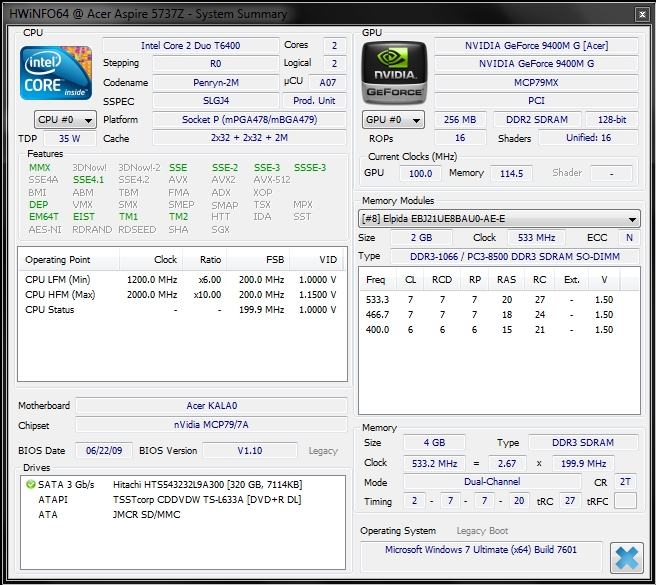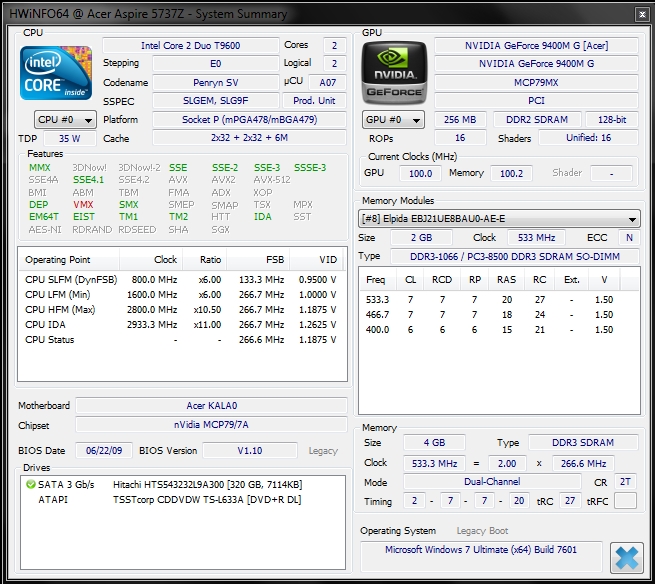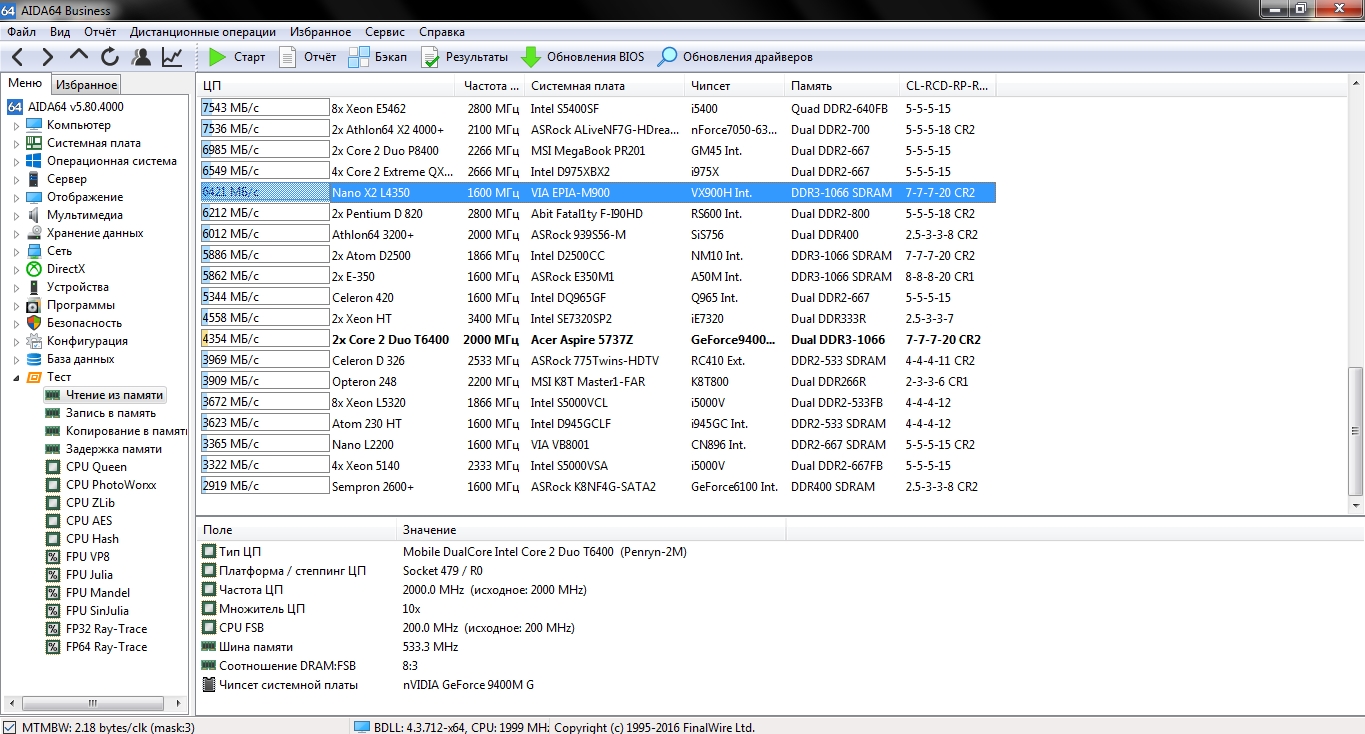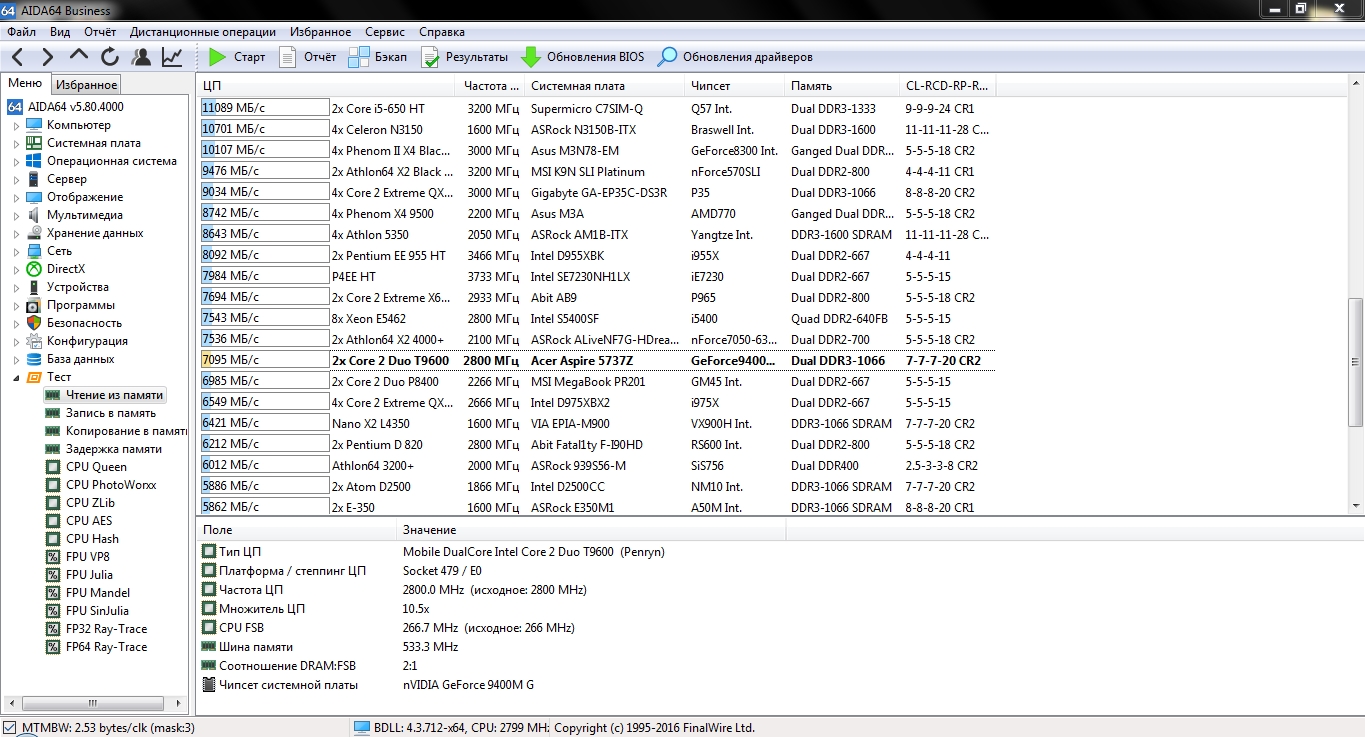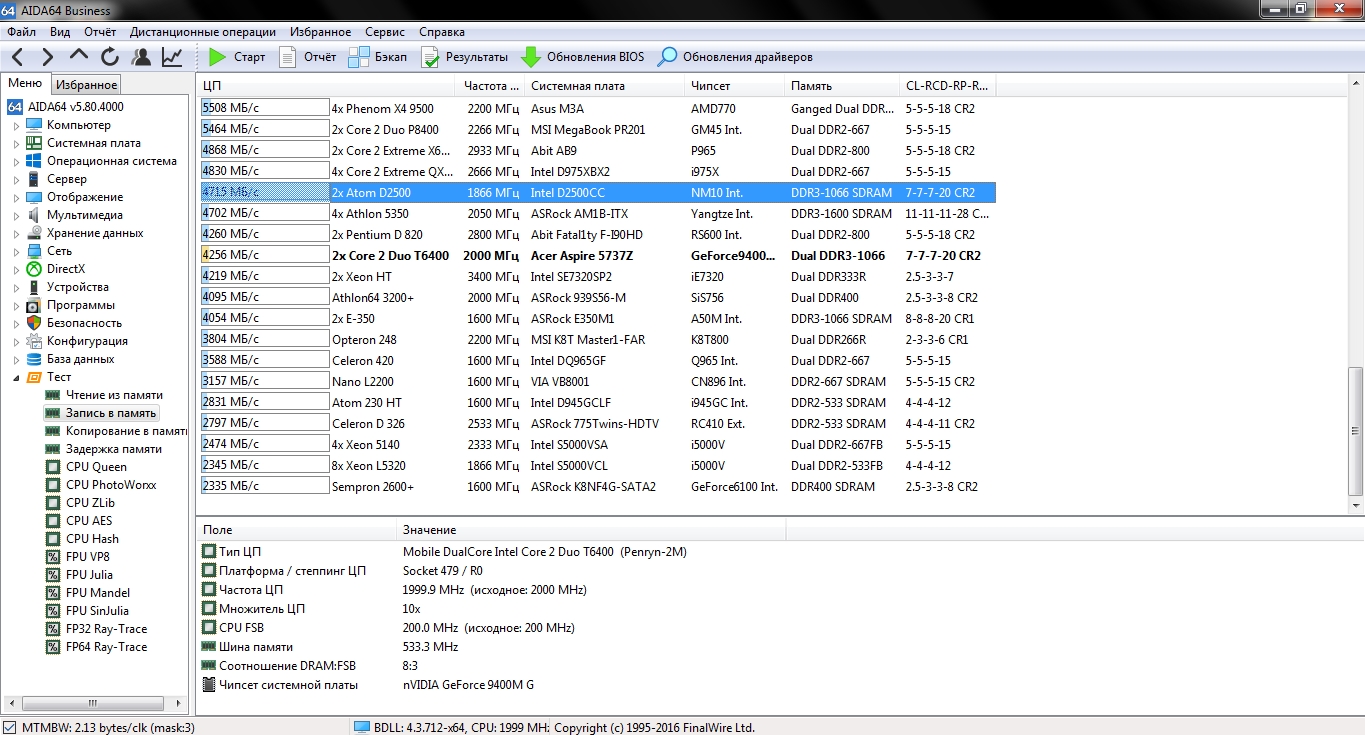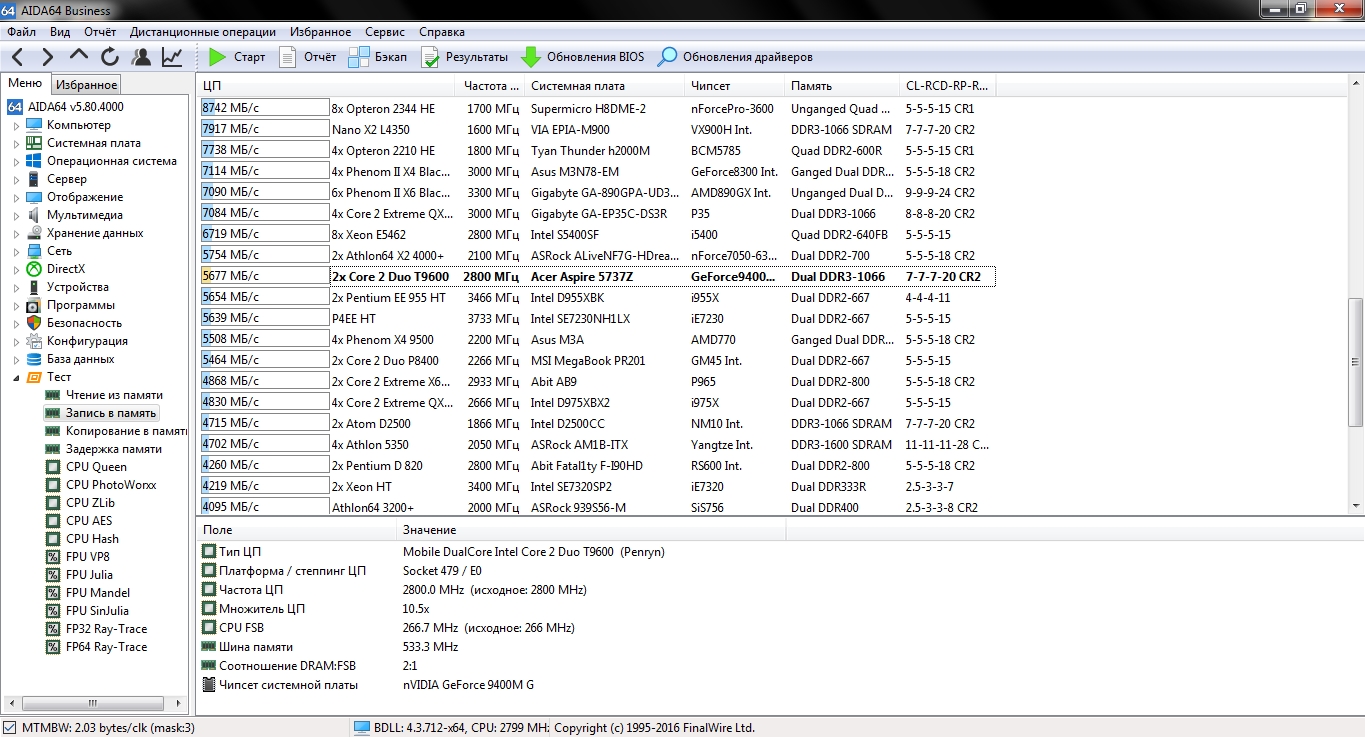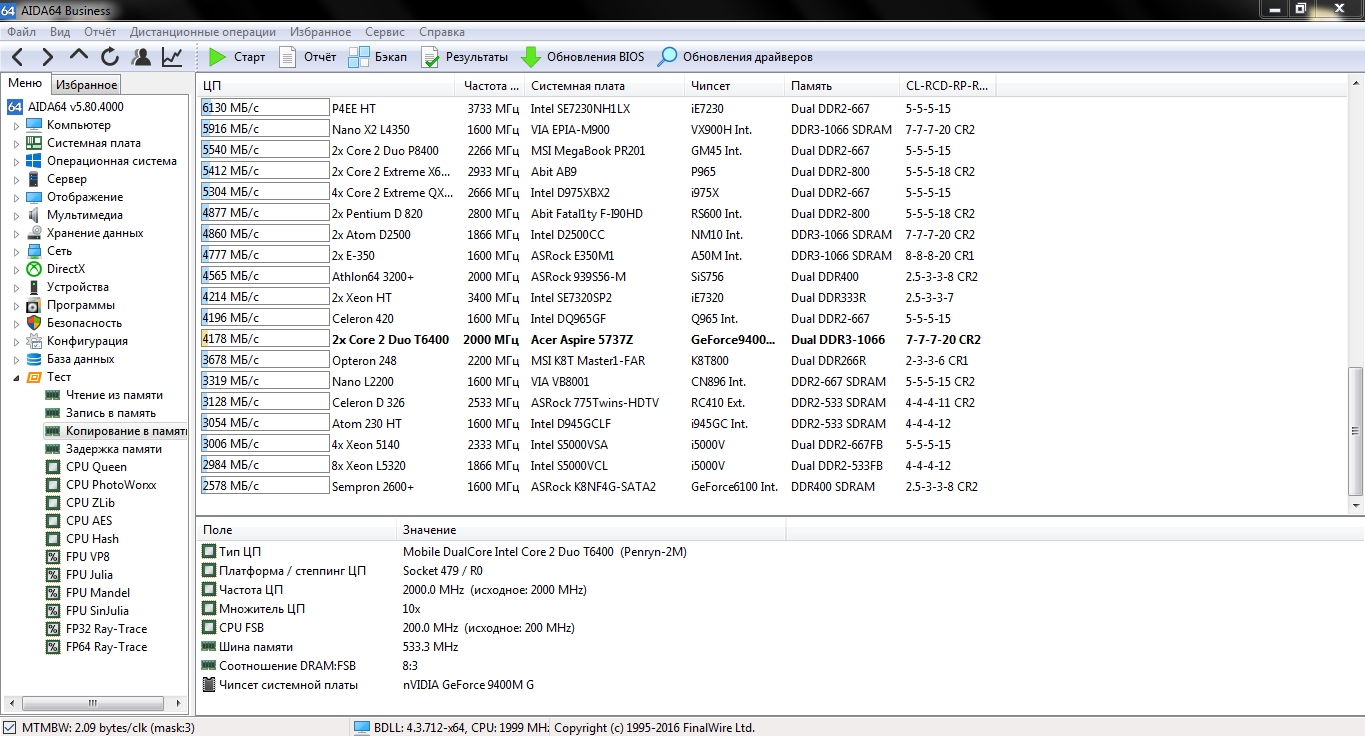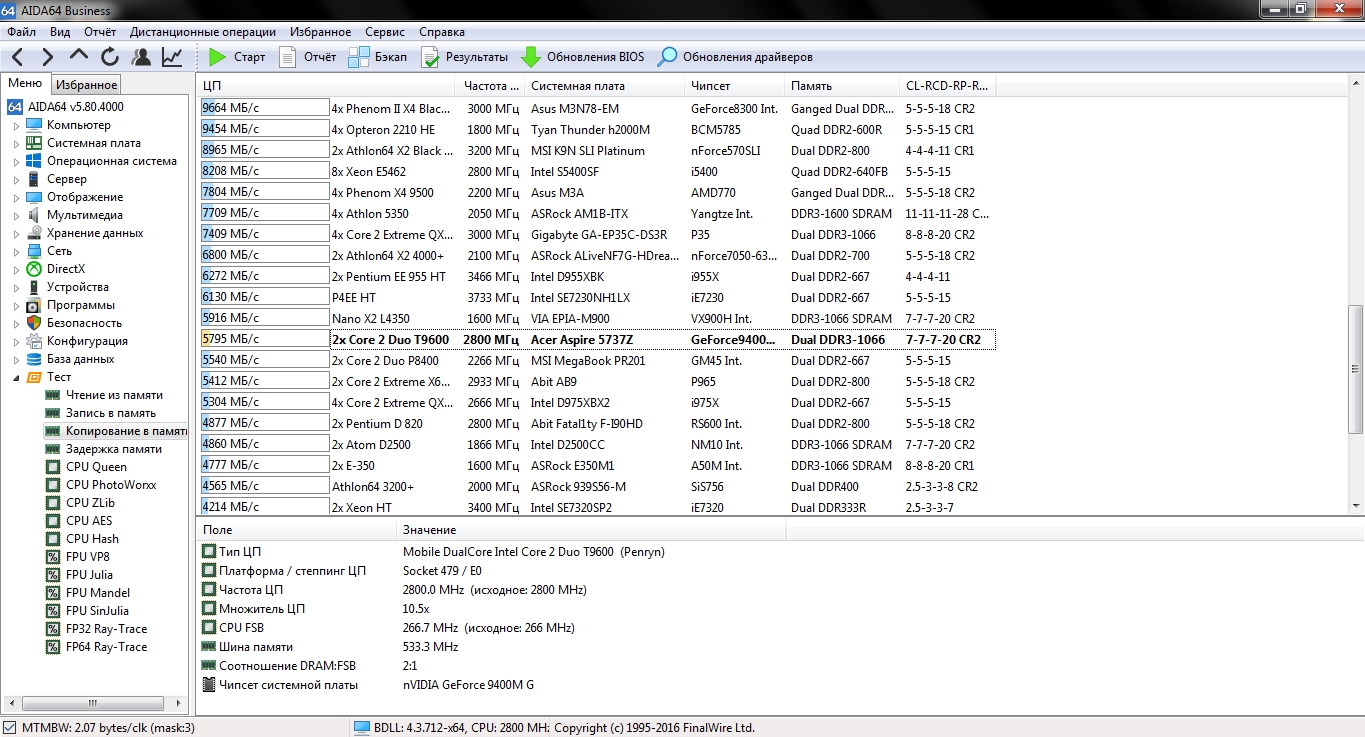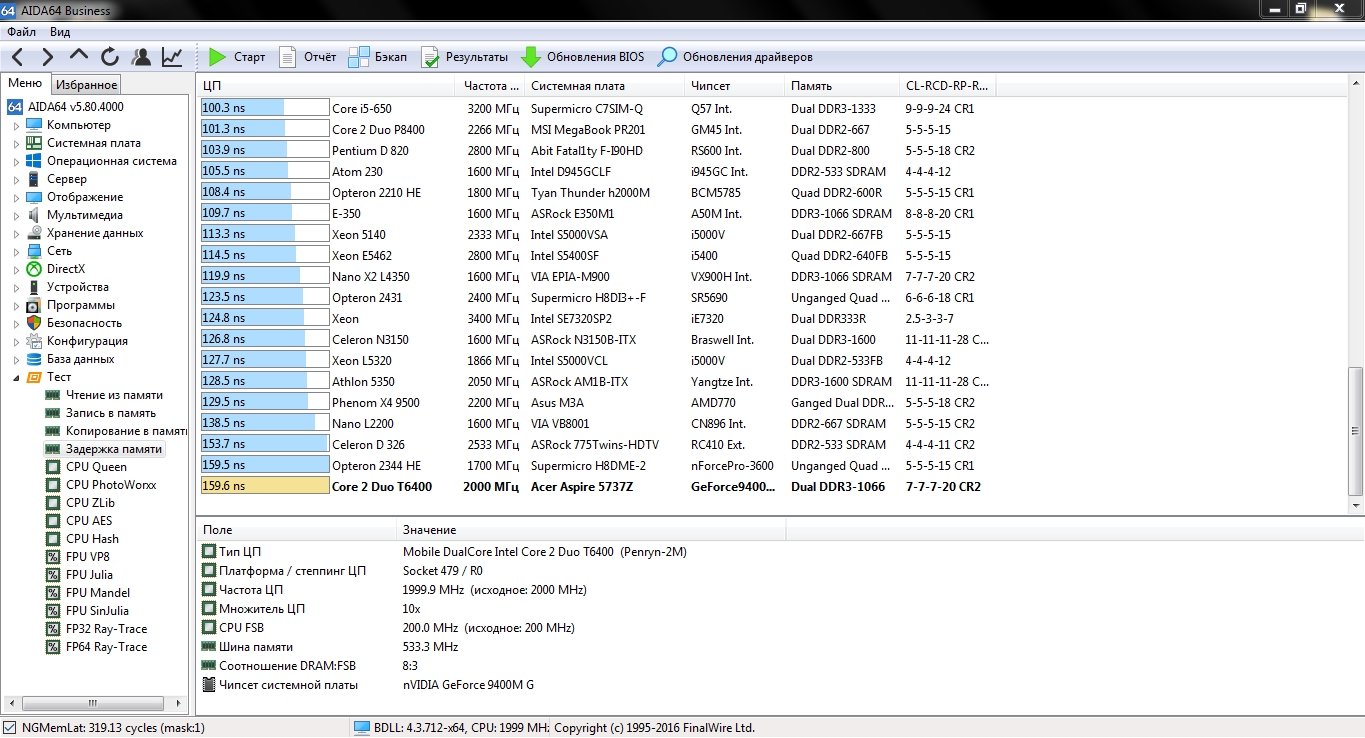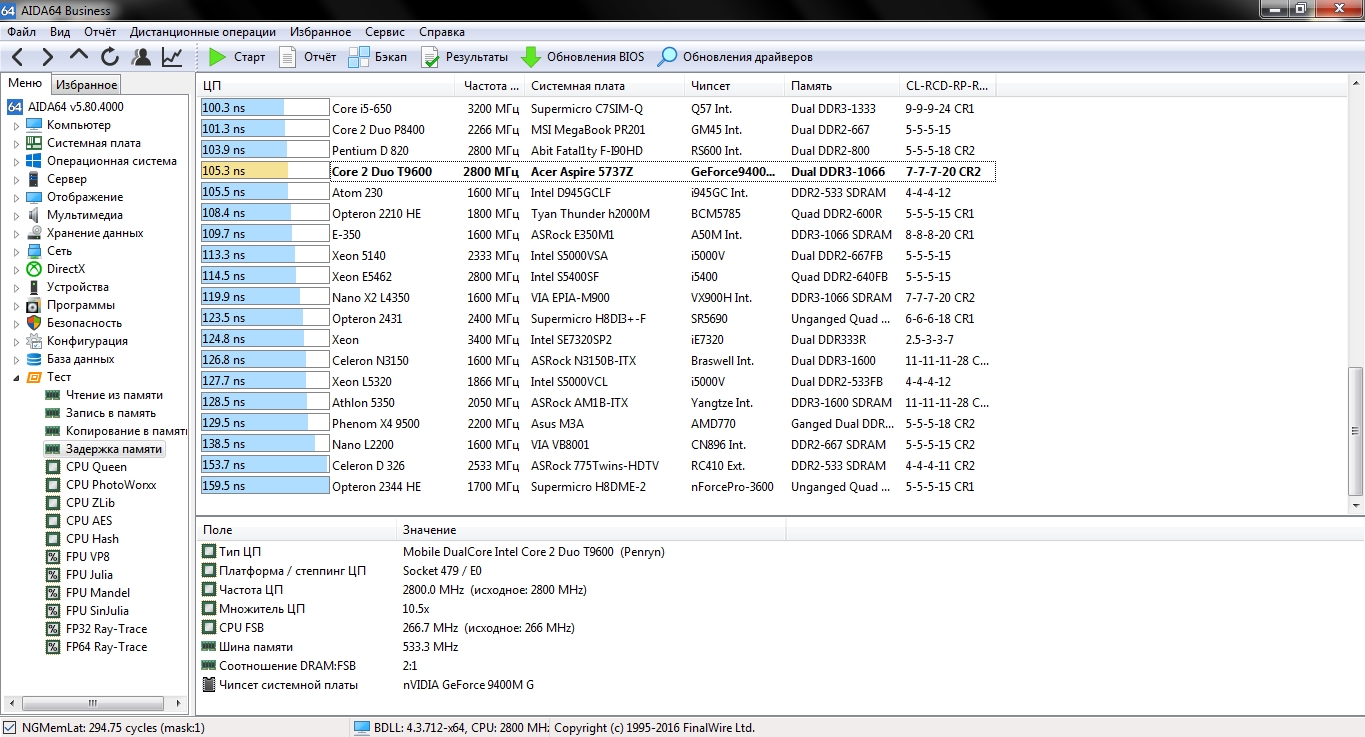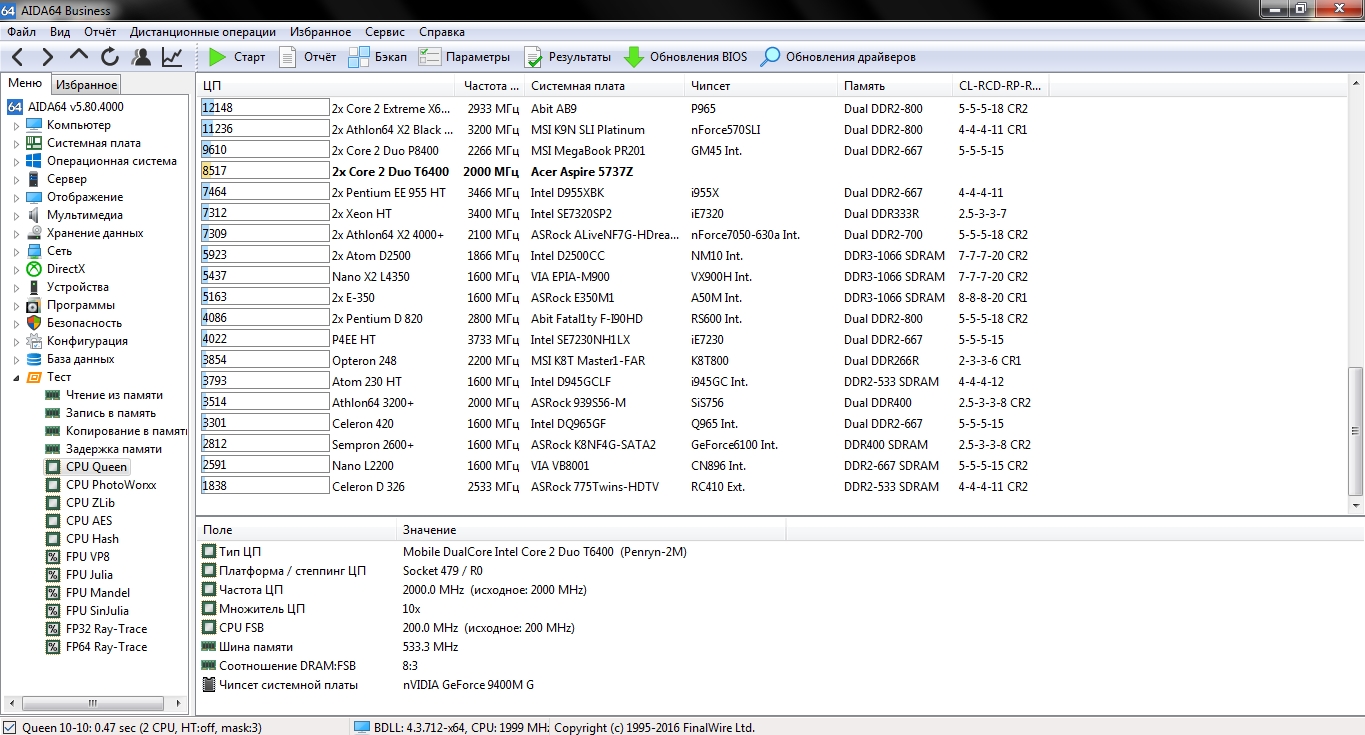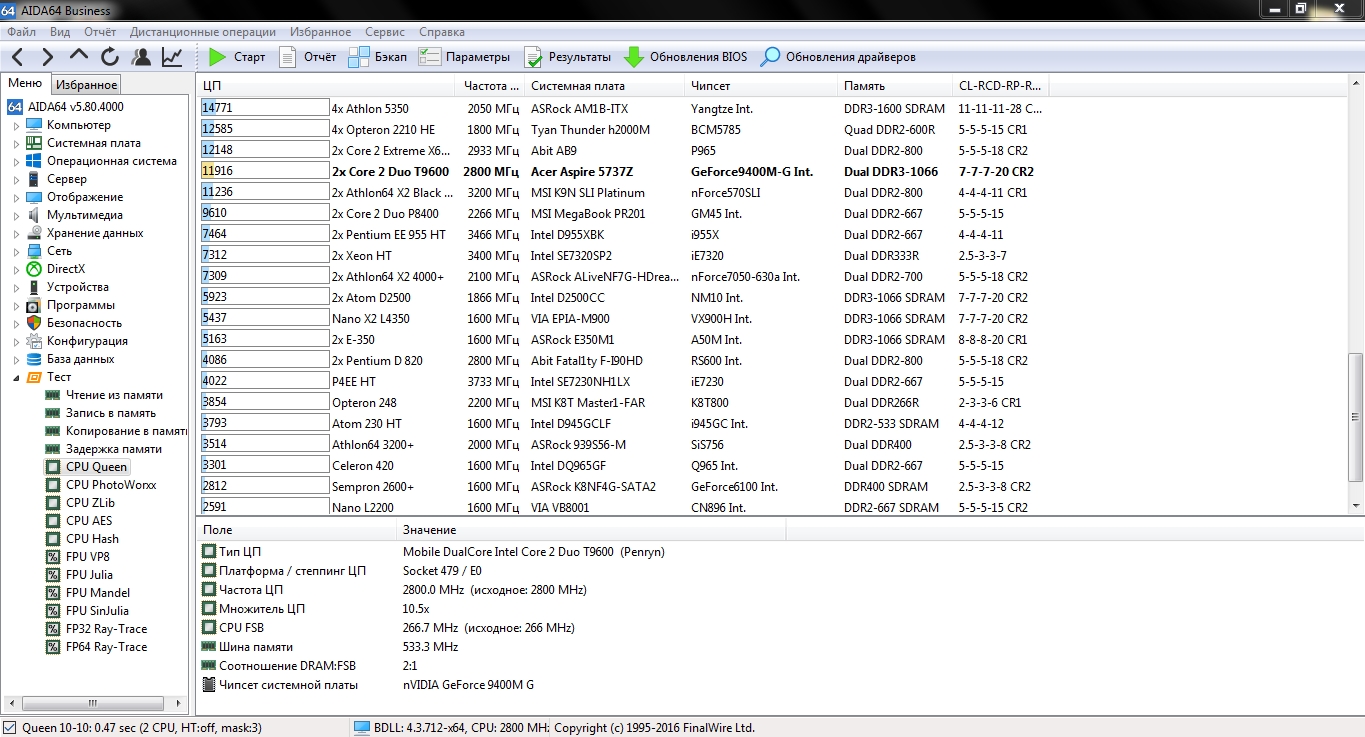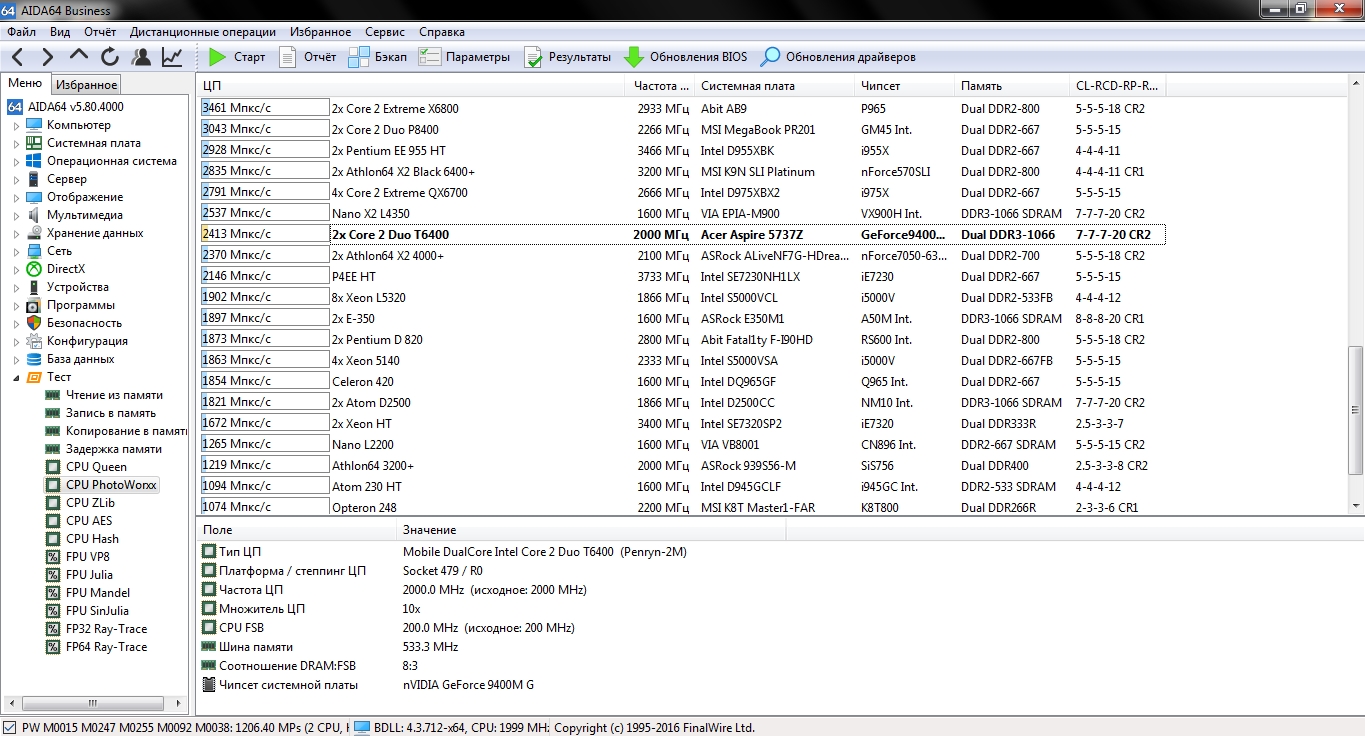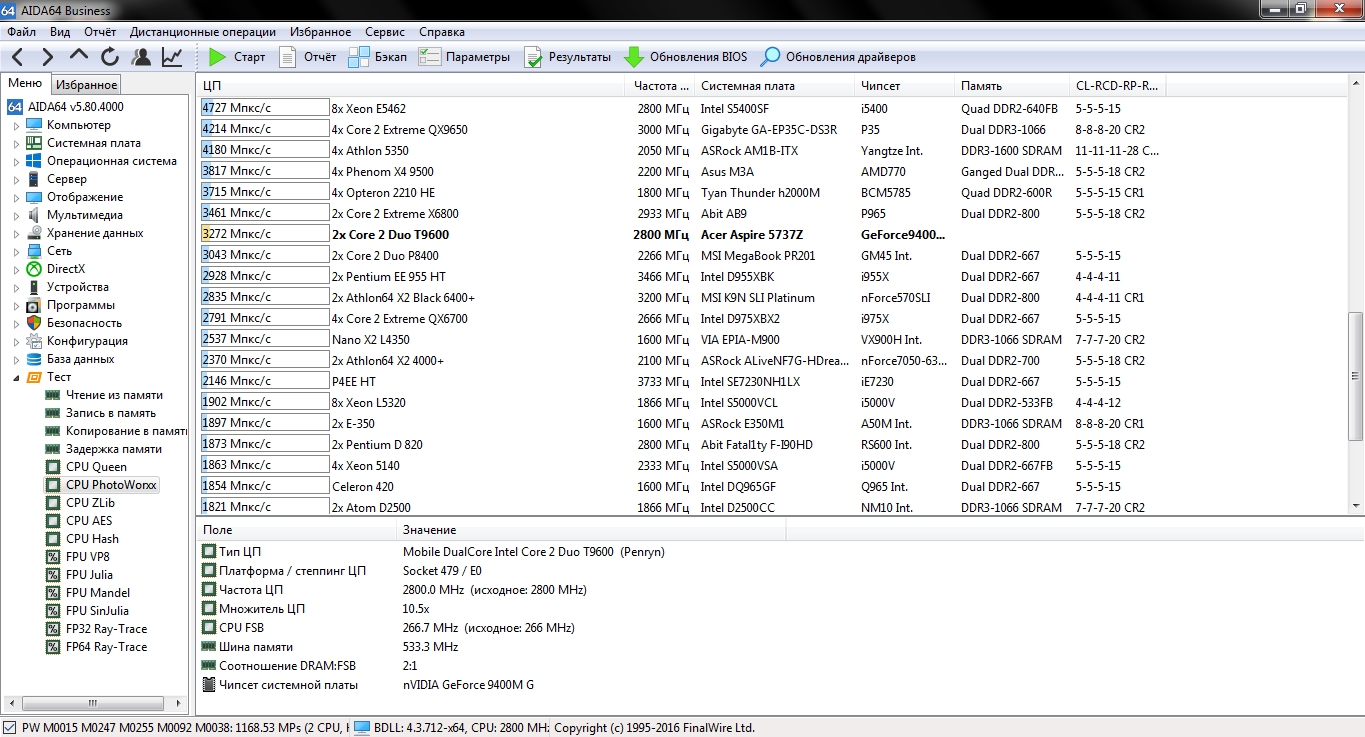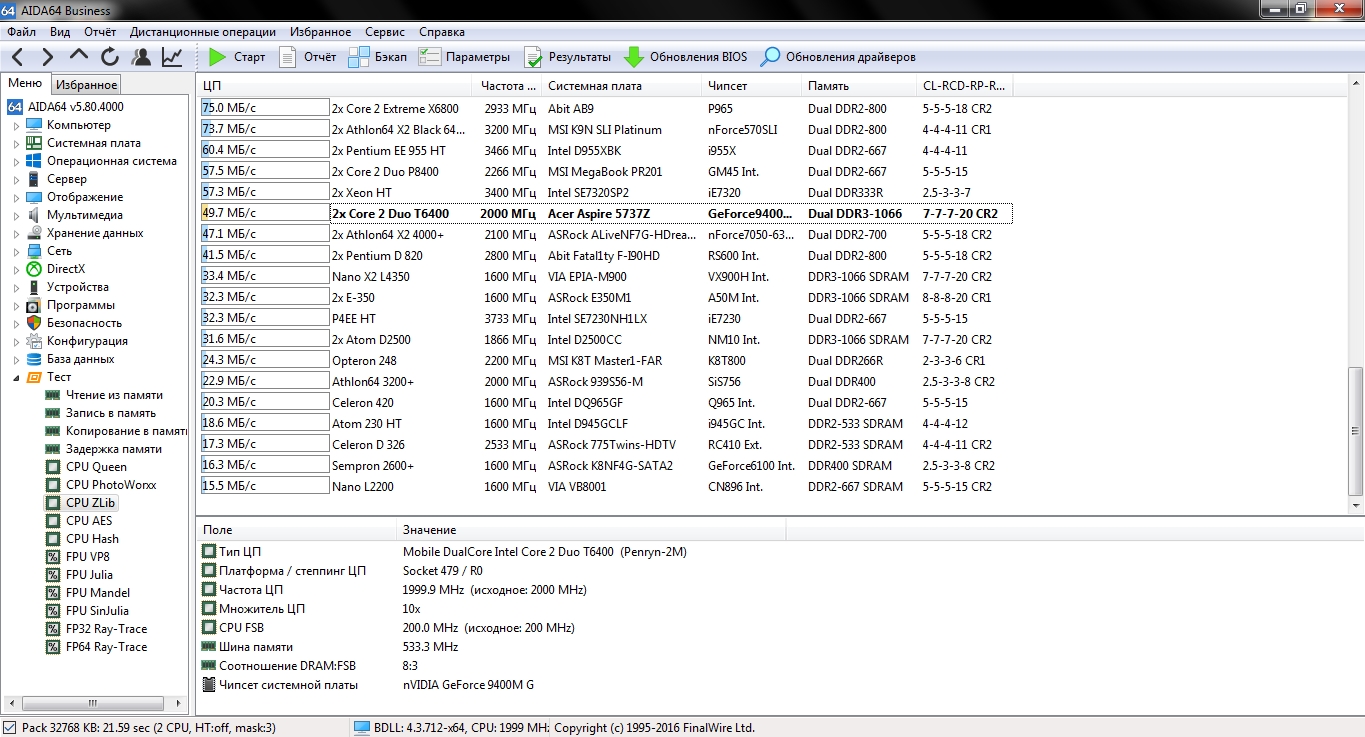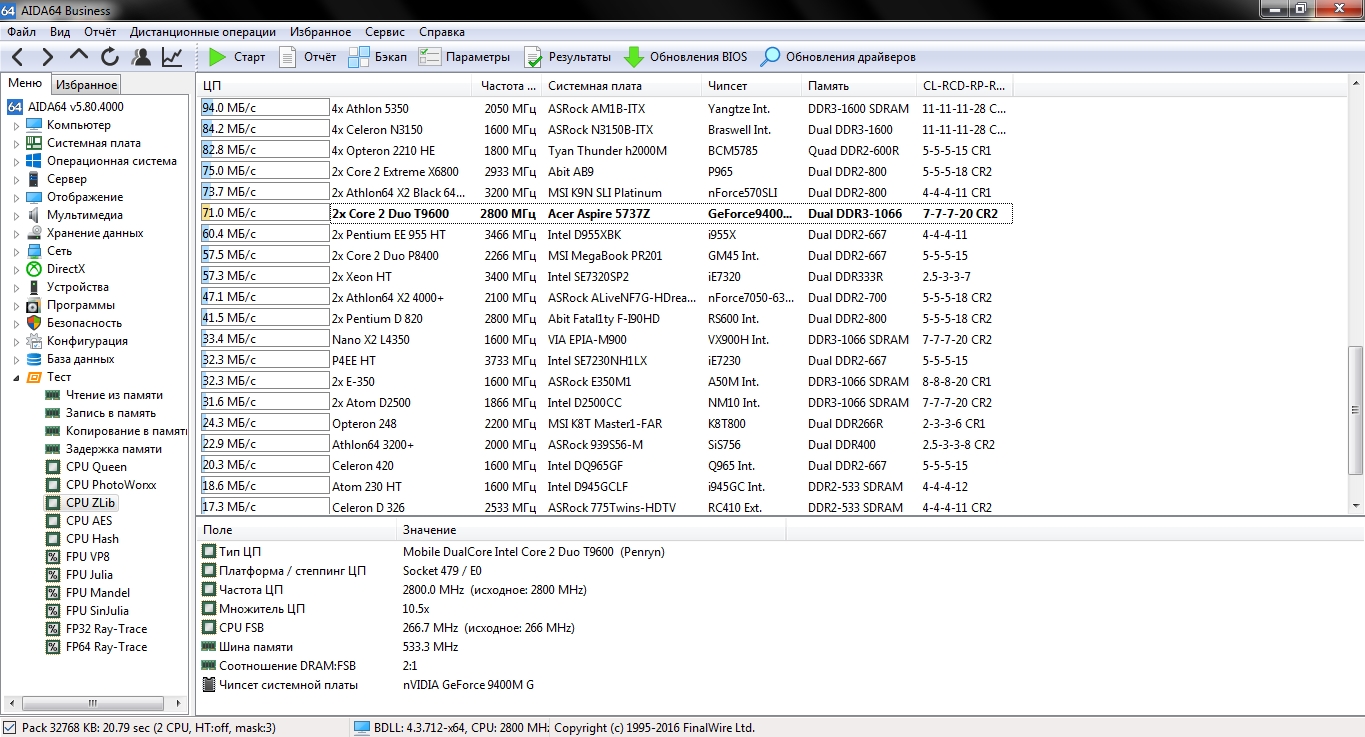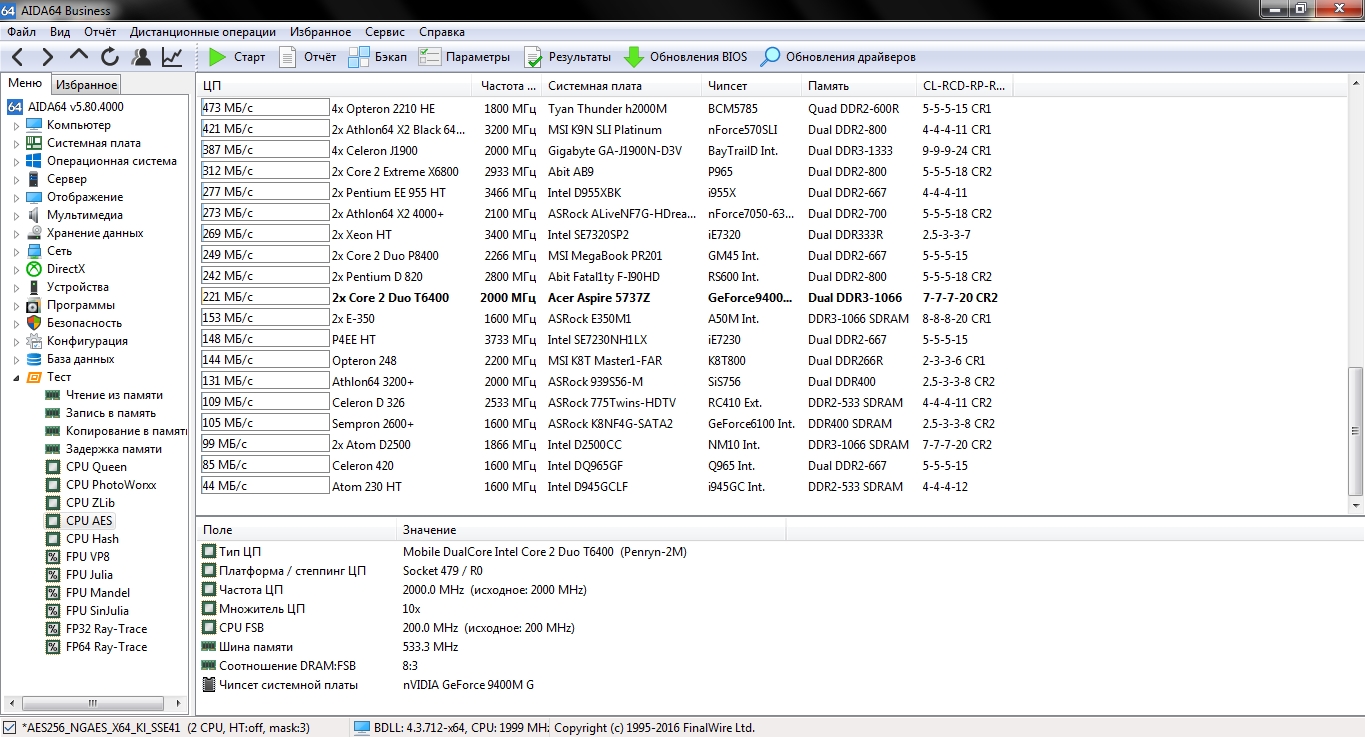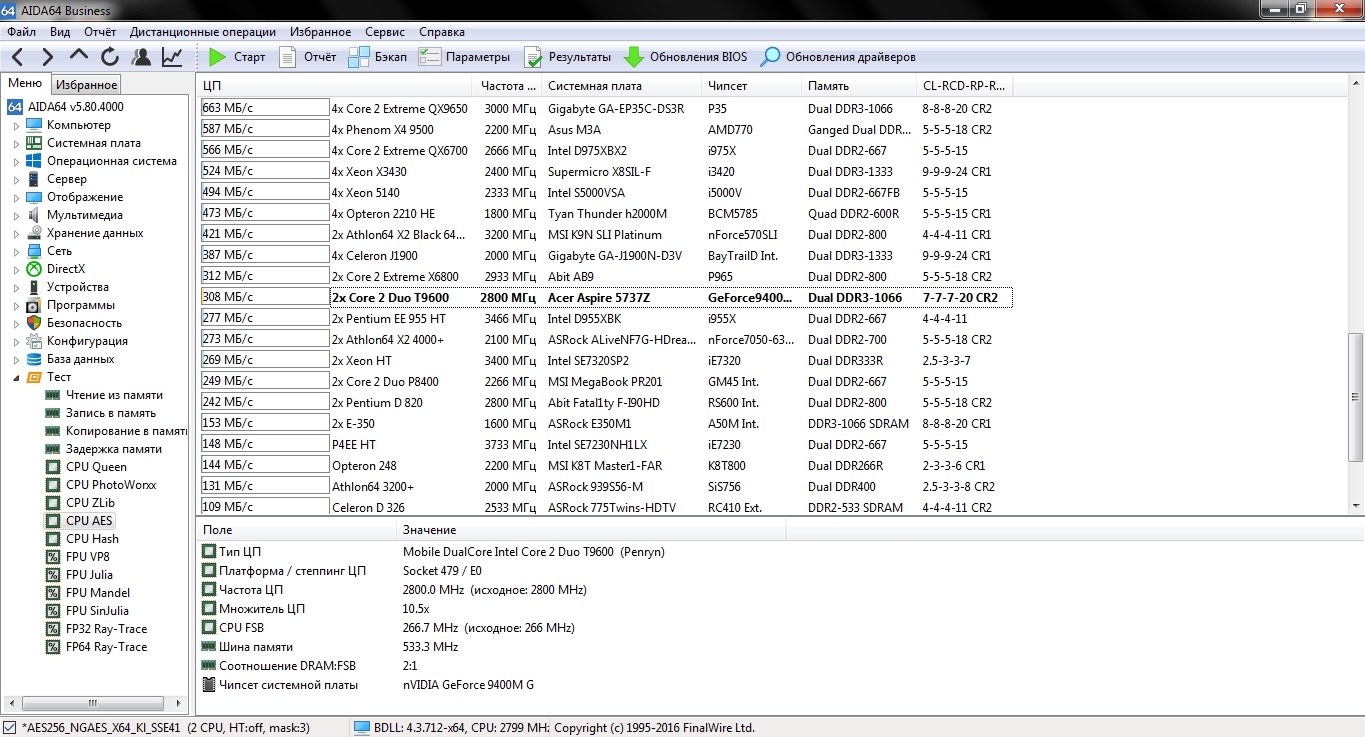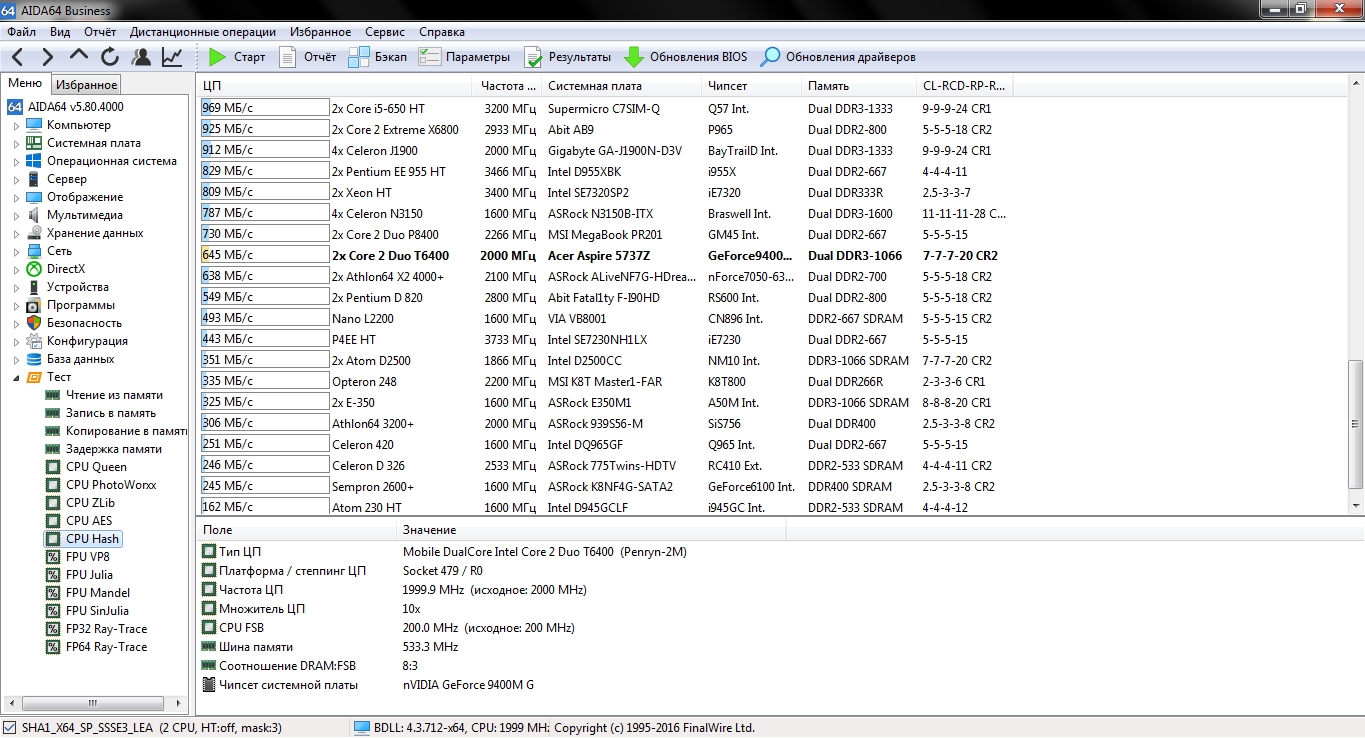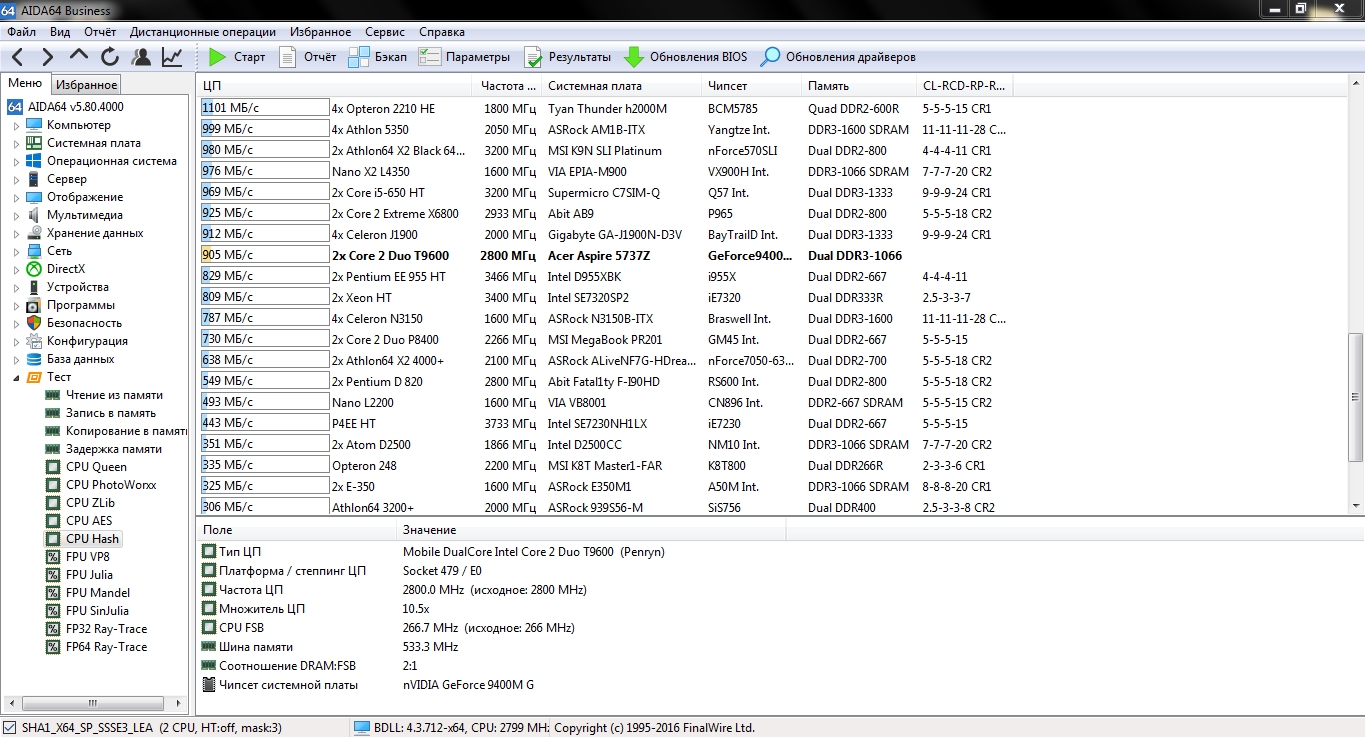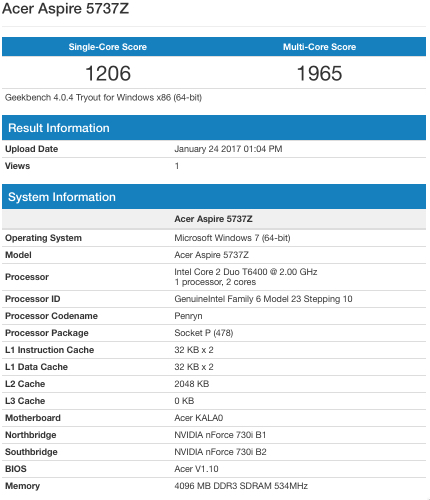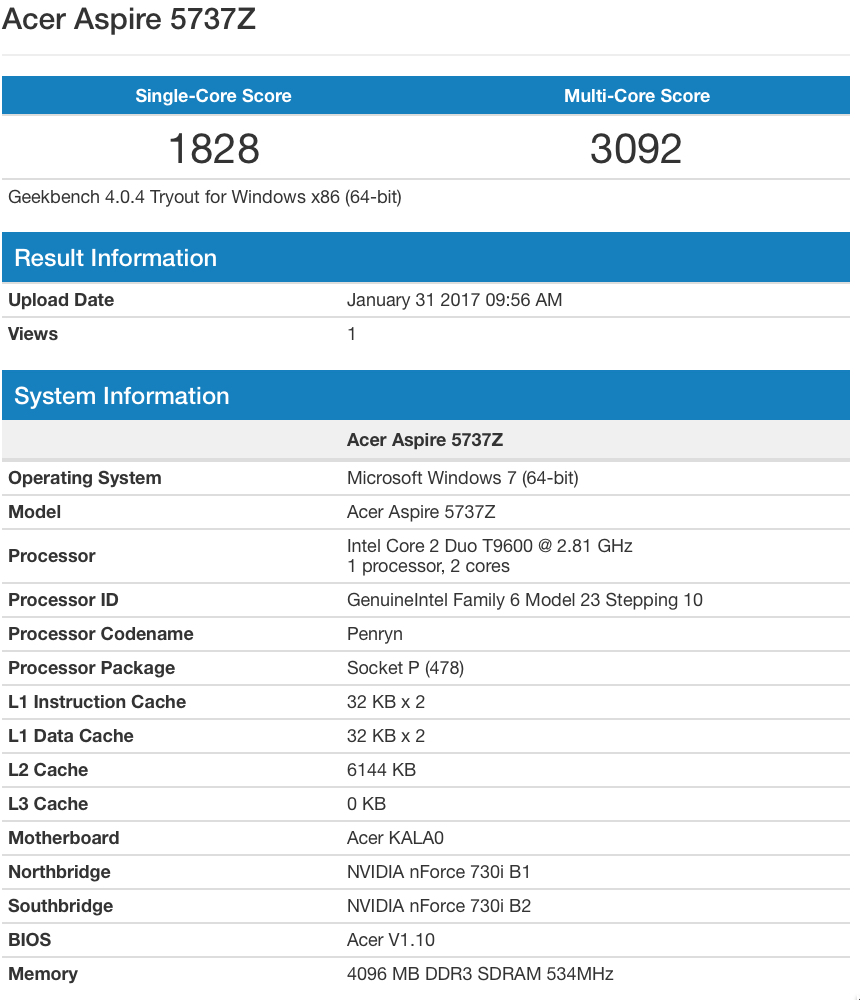можно ли менять комплектующие в ноутбуке
Как апгрейдить
ноутбук: 7 простых
способов
Ноутбуки, как и персональные стационарные компьютеры, можно апгрейдить самостоятельно. Правда, возможностей по замене отдельных элементов меньше, чем в ПК. Насколько ограничены возможности и можно ли вообще апгрейдить ноутбук?

3 причины, что пора обновить ноутбук
Освежить память
Пожалуй, главное, что можно сделать с ноутбуком — расширить объем памяти либо установить более быструю память. Многие производители позволяют это сделать — открывая отсек с жестким диском для прямого доступа, или предусматривая дополнительный слот расширения на материнской плате. Необходимо проверить в спецификациях вашего ноутбука, какой накопитель установлен сейчас (HDD или SSD) и нет ли дополнительного разъема M2 в случае, если уже установлен одинокий HDD-накопитель.
Если дополнительного слота нет, необходимо узнать, какого формата установлен текущий накопитель (2,5 дюйма или 1,8 дюйма) и какой толщины (ни в коем случае нельзя брать накопитель толще текущего). Также не промахнитесь с портом — скорее всего, используется SATA. Проверить, так ли это, можно, только открыв ноутбук и посмотрев на материнскую плату. Не забудьте перед этим отсоединить модуль памяти.
Купить внешний накопитель
Если же прямая замена жесткого диска или дополнение его быстрым системным SSD невозможны, а памяти не хватает, присмотритесь к внешним накопителям. Предложений на рынке масса, есть в их числе и специальные ноутбучные HDD. Например, Seagate Expansion+ 4TB, Seagate Backup Plus Slim 2TB Black или Red, Seagate Backup Plus Slim 1Tb Black. Каждый из них подключается через внешний USB-порт и не ускорит работу ноутбука в отличие от замены HDD на SDD, но позволит свободно осуществлять бэкап и хранить большой объем информации.

Добавить оперативки
Еще один простой способ, как сделать апгрейд ноутбука. В идеале должен быть второй слот для дополнительной плашки или возможность заменить текущий модуль оперативной памяти. Любой из этих вариантов (как и идеальный третий — установить в два слота два одинаковых модуля памяти, добившись максимального прироста) даст заметное улучшение производительности. Но, увы, часто такая операция невозможна — оперативную память регулярно распаивают на материнской плате.
Улучшить охлаждение
Производительность ноутбука может падать элементарно из-за пыли в системе вентиляции или на материнской плате. Ключевые вычислительные элементы начинают излишне греться и работают не в полную силу. Поэтому к «апгрейду» может привести чистка ноутбука, проведенная как своими руками (необходимо устройство разобрать), так и в специальном центре.


Но улучшить охлаждение можно и в «чистом» ноутбуке — путем замены термопасты на процессоре или дискретной видеокарте или покупки подставки с вентилятором. Например, Trust GXT 278 Notebook Cooling Stand, Buro BU-LCP156-B208, Crown CMLC-206T Blue, RIVACASE 5556 Black.
Заменить видеокарту
Очевидный, но не самый простой путь, как можно апгрейдить ноутбук. В большинстве базовых офисных моделей установлены системы-на-чипе с распаянными на материнской плате видеокартами — с ними сделать ничего нельзя, только купить внешнюю видеокарту. Для этого вам понадобится специальный док-переходник и любая дискретная видеокарта — потери при использовании дока достигают 30%, но эффект от превращения рядового ультрабука в игровую машину бесценен. Если у вас устаревающий игровой ноутбук со встроенной дискретной картой, то можно заменить именно ее — но лучше это делать у умельцев, операция не простая.
Использовать внешний монитор
Заменить экран на более крупный в ноутбуке нет физической возможности, а вот использовать внешний монитор при стационарном применении лэптопа можно без проблем. Рекомендуем следующие модели: Samsung C24RG50FQI, Acer VG240YUbmiipx, LG 25UM58-P, HP 27mx. Правда, стоит обратить внимание на порты — если HDMI и Display Port в наличии, проблем не будет, в обратном случае надо будет купить хаб-переходник.

Купить внешнюю клавиатуру
Ноутбуки с механической (или даже по-настоящему качественной мембранной) клавиатурой не то чтобы редкость, а почти не встречаются, так что если вы много набираете текста на своем ноутбуке, приобретение внешней клавиатуры может кардинально улучшить опыт взаимодействия с ним. Вариантов масса, предложим несколько: Logitech Bluetooth Multi-Device Keyboard K480, Apple Magic Keyboard, Logitech K580, Acer OKR020.
Можно ли модернизировать свой ноутбук
Что можно заменить в ноутбуке
Многих интересует вопрос, можно заменить видеочип, процессор, жесткий диск или батарею на ноутбуке? Невозможно в общем ответить на этот вопрос, т.к. все зависит от модели ноутбука.
Важнейшие элементы для модернизации
В этой главе мы рассмотрим самые важные составные части ноутбука, и попробуем разобраться, как определить, заменяются ли они, или нет.
Оперативная память
RAM или оперативная память ноутбука – это часть любого компьютера, которая чаще всего подлежит модернизации. RAM – это кратковременная память, и чем ее будет больше, тем быстрее компьютер работает. В 2017 году 8 Gb оперативной памяти хватает с лихвой среднестатистическому пользователю ноутбуком. Если же вы планируете решать сложные задачи на своем компьютере, или запускать требовательные программы, то вполне возможно вам понадобится 16 или больше Гб оперативной памяти.
Возможно, Вам будет интересно:
Если в вашем ноутбуке можно заменить оперативную память, то вы получаете огромные возможности по модернизации компьютера. Ведь вы не ограничены тем количеством Гб оперативной памяти, которая была в ноутбуке при покупке. Вам не придется приобретать новый ноутбук, если у вас вдруг появится потребность в решении более производительных задач, или покажется, что текущей памяти недостаточно.
Еще одно преимущество в возможности заменять оперативную память в ноутбуке заключается в том, что вы можете восстановить работоспособность устройства, если вышла из строя планка памяти, путем ее замены. Невозможно перечислить в одной статье названия всех ноутбуков, которые поддерживают возможность замены или пополнения оперативной памяти. Прочитайте руководство к своему ноутбуку, чтобы узнать, поддерживается ли в нем такая возможность. Также вы можете посмотреть характеристики своего ноутбука и на основании их решить, возможна ли модернизации RAM. Итак, ноутбуки со следующими параметрами обычно позволяют менять оперативную память:
Если вы не уверены, можно ли заменить оперативную память в вашем ноутбуке, просто оставьте комментарий к этой статье с наименованием модели – в ближайшее время вы получите ответ о возможности модернизации вашего девайса.
Жесткий диск
Процессор
Можно ли заменить процессора на ноутбуке? В большинстве случаев ответ будет отрицательным, т.к. последние модели ноутбуков выпускаются с несъемными процессорами. По названию ЦП можно наверняка сказать, заменяемый он, или нет. Например, обозначение HQ свидетельствует о том, что процессор не съемный. К этой категории относится ЦП Core i7-7700HQ, а вот уже просто Core i7-7700 – процессор, который можно заменить. Однако, количество таких ноутбуков слишком маленькое в общей массе, и последние модели практически все выпускаются с несъемными ЦП.
Видеокарта
Даже если ваш ноутбук снабжен дополнительными графическими процессорами, это вовсе не значит, что они могут быть усовершенствованы. Единственное современное исключение – это небольшое количество ноутбуков с МХМ слотами.
Однако тот факт, что родной видеочип в ноутбуке заменить нельзя, не значит, что в современных компьютерах невозможно усовершенствовать видеокарту. Так, в некоторых ноутбуках имеется возможность подключить внешний видеоадаптер. Тем не менее, такие ноутбуки выпускаются в небольших объемах, а стоимость апгрейда будет достаточно значимой.
Заключение
Поэтому, покупая новый ноутбук, обязательно изучите его характеристики и возможность модернизации различных устройств. И тут дело даже не в том, что со временем вам потребуется больше производительности (этого может и не случится), просто после окончания гарантийного срока ноутбуки имеют тенденцию ломаться. Понятно, что куда дешевле будет поменять плату оперативной памяти, чем покупать полностью новую материнскую плату.
Апгрейд ноутбука своими силами: что можно сделать?
У ноутбуков возможности апгрейда гораздо более скромные, чем у ПК. Но кое-что все-таки можно усовершенствовать, причем самостоятельно, без обращения в сервис.
Требования софта растут с каждым годом, и может так случиться, что возможностей купленного всего пару лет назад ноутбука перестанет хватать для ваших нужд. Что делать? Готовить бюджет на покупку нового? Давайте разберемся, что можно улучшить в старом.
Добавляем интерфейсы
Проблема современных тонких ноутбуков — скупой набор интерфейсов. Например, HDMI или USB-А может и не быть вовсе. Что делать, если вам все-таки хочется подключать монитор и вставлять флешки?
В этом случае не понадобится даже разбирать устройство — достаточно докупить хаб с нужным количеством нужных разъемов. Обратите внимание, что дешевые хабы по сути могут представлять собой удлинители — вы не сможете использовать одновременно несколько разъемов. Лучше брать что-то более достойное — например, вот такой вариант.
Такой адаптер может решить еще одну проблему. Как известно, в последних моделях ноутбуков реализована поддержка протокола Power Delivery, позволяющая заряжать устройство через порт USB-C. Но на зарядку может уходить до 3 часов — получается, в это время использовать интерфейс иначе нельзя?
Все зависит от адаптера. Тот же Moshi Type-C Multiport Adapter, который мы рекомендовали выше, дает возможность одновременно заряжать ноутбук и подключать периферию. Разумеется, зарядка может работать и в другую сторону: если подключить к сквозному USB-C смартфон, он будет заряжаться уже от ноутбука. При этом индикатор на хабе показывает остаточный уровень зарядки лэптопа.
Есть и совсем миниатюрные варианты — например, с USB-C на пару USB-A.

Увеличиваем объем HDD/SSD
В зависимости от модели ноутбука, в нем может быть установлен традиционный жесткий диск или твердотельный накопитель. И то, и другое обычно можно заменить на аналоги большего объема.
При выборе жесткого диска на замену старому обратите внимание на следующие параметры.
С SSD все проще. Главное — определиться с интерфейсом. Это либо SATA/mSATA, либо M.2 — последний стали использовать все чаще.
Увеличиваем объем оперативной памяти
Именно от объема оперативной памяти во многом зависит скорость выполнения задач, будь это игры или рабочий софт. Возможно, с увеличением оперативки ваш ноутбук получит второе дыхание. Вопрос только в том, можно ли физически добавить лишних «гигабайт» в устройство. Все зависит от ситуации. Вот какими они могут быть.
Установлена одна планка, но есть дополнительный слот
Задача упрощается: можно купить вторую планку и поставить в свободное гнездо. Но с ультрабуками об этом и не мечтайте — там с местом дефицит.
Установлена одна планка, и слот всего один
Ничего страшного: ничто не мешает вам заменить планку на другую, большего объема.
Оперативная память распаяна прямо на материнской плате
Именно такое решение использовано в Macbook и многих других ноутбуках. Увы, тут уже ничего не поделаешь.
Как определить, можно ли увеличить оперативную память?
Самый простой вариант — открыть крышку и посмотреть, как устроена оперативка. Но, если вы боитесь это делать, можете воспользоваться программой CPU-Z.
Перейдите на вкладку SPD, в верхней части у вас будет список слотов. Если по одному из них (естественно, второму) информация отсутствует, значит, он пуст. Не забудьте, что при выборе новой планки вам нужно будет ориентироваться на тип первой. То есть, если в первом слоте установлена DDR4, то и вторую нужно покупать DDR4.
Какие ноутбуки поддерживают апгрейд?
Если с SSD проблем обычно не возникает, то с оперативкой. как видите, «есть варианты». Возможность апгрейда лучше уточнять еще при покупке ноутбука. Главный вопрос, который нужно задать — как организовала оперативная память? Распаяна или установлена в слоте?
Давайте поясним на примерах. Скажем, вы купили вот такой Lenovo ThinkBook 13s с 8 Гбайт оперативной памяти и SSD на 128 Гбайт.
У этой модели всего один слот под оперативку, но вы можете вместо планки на 8 Гбайт установить аналогичную на 16. То же самое и с накопителем: можно увеличить его до 256 Гбайт. Подробные инструкции по разборке корпуса от самого производителя можно найти здесь.
Другой пример. Вы взяли ультрабук Lenovo ThinkBook 14 c 8 Гбайт оперативки и SSD на 256 Гбайт.
Здесь ситуация следующая: опять-таки есть слот, который теоретически поддерживает до 24 Гбайт памяти. С SSD ситуация еще проще: в устройстве есть как mSata, так и M.2. То есть можно оставить уже установленный накопитель и докупить к нему новый необходимого объема.
Не потеряю ли я гарантию, если открою корпус?
Логичный вопрос: ведь производители всеми силами стараются не допустить пользователя к начинке ноутбука. В идеале стоит уточнить такую информацию в техподдержке вашего бренда. Мы, к примеру, запросили информацию у «технарей» Lenovo.
Так что, скорее всего, если вы не собираетесь вскрывать крышку монтировкой, потеря гарантии вам не грозит.
Вот еще несколько полезных материалов для тех, кто решил заняться апгрейдом своего ноутбука:
Какой возможен апгрейд ноутбука
Покупая новый ноутбук всегда хочется думать, что покупаешь его лет на десять. Но, к сожалению, так бывает, только если пользуешься каким-то специфическим устройством, например, медицинским лэптопом Siemens.
Но уже на полпути к этому сроку (или лет через семь, если повезло) сталкиваешься с тем, что ноутбук начинает работать заметно хуже: загружается долго, возникают мелкие фризы при работе с браузером, система охлаждения всегда работает на полную, аккумулятор совсем не держит. Давайте же разберёмся, как быть в подобной ситуации.
1. Установка в ноутбук SSD-накопителя
Существует несколько типов SSD.
2. Увеличение оперативной памяти ноутбука
В процессе этой модернизации может возникнуть всего несколько сложностей.
Если в ноутбуке установлена оперативная память DDR3, проверьте, чтобы совпадали частота (бывает 1333 или 1600 МГц) и вольтаж (1,35 или 1,5 В). Несоответствие этих параметров может привести к невозможности работы всего ноутбука.
С оперативной памятью DDR4 немного проще. Нужно удостовериться лишь в совпадении частоты. Для игрового или профессионального ноутбука можно купить новый комплект из двух планок с максимально возможной для материнской платы ноутбука частотой (такая информация указывается на официальном сайте производителя). Две планки из одного комплекта обеспечивают двухканальный режим с релевантными таймингами.
3. Третья сложность возникает при отсутствии у лэптопа слотов под оперативную память, которая распаяна на материнской плате ноутбука. Вариантов нарастить её без существенных финансовых затрат попросту нет. Даже если вы готовы вложиться рублём в эту процедуру, поиск сервис-центра, который напаяет ОЗУ на материнскую плату, может занять время.
3. Обслуживание системы охлаждения ноутбука
В регулярно используемом ноутбуке старше 3-4 лет обслуживать систему охлаждения необходимо ежегодно. Процедура подразумевает «перебирание» системы охлаждения, продув лэптопа для избавления от скопившейся пыли, замену термопасты. Это занимает какое-то время, зато в результате ноутбук перестаёт сильно греться, а вентиляторы больше не работают на максимальных оборотах при обычной работе.
Можно ли как-то существенно модернизировать уже имеющуюся систему охлаждения? И да, и нет. В Сети можно найти множество энтузиастов, «прокачивающих» ноутбуки с помощью дополнительных отверстий для забора холодного воздуха, напаивания теплотрубок или установки более мощного вентилятора. Тут какого-то конкретного совета мы дать не можем. Все подобные кастомизации делаются на страх и риск владельца лэптопа.
4. Замена аккумулятора ноутбука
Со временем аккумулятор деградирует и теряет в ёмкости. Лет через пять активного пользования ноутбуком ёмкость батареи может снизиться до всего 30% от исходного значения. Тут всё просто: необходимо купить новый аккумулятор. Если речь идёт о ноутбуке бизнес-уровня, возможно, получится даже найти батарею с повышенной ёмкостью.
5. Замена дисплея ноутбука
Некоторые, возможно, удивятся, но экран тоже можно поменять. Как правило, матрицы подходят к огромному количеству моделей, поэтому подбор нового дисплея не составляет труда. Совместимость с моделью ноутбука обычно определяется коннектором.
6. Замена процессора и видеокарты ноутбука
Купив ноутбук с вполне хорошим процессором, через какое-то время выясняешь, что CPU актуального поколения намного производительнее. И ноутбук-то всем хорош, и вполне устраивает. Конечно, сразу приходит мысль, что просто надо заменить процессор. Увы, но в 99% случаев это невозможно.
Необходимо сделать несколько оговорок. В природе есть ноутбуки, в которых можно поменять процессор, но есть ограничения по сокету. Это означает, что если материнская плата лэптопа, например, рассчитана на процессоры Intel из поколения Haswell, ничего более нового поставить нельзя. Значит, через какое-то время вновь придется столкнуться с проблемой слабого или устаревшего процессора.
Что касается видеокарты, в теории, её можно напаять на материнскую плату вместе с чипами видеопамяти. Но:
а) мало какой сервис-центр вообще возьмётся за такую работу,
б) речь в любом случае идет только о тех видеокартах, что были изначально предусмотрены для конкретной модели ноутбука,
в) скорее всего, придётся менять систему охлаждения.
Мобильные видеокарты дорогие и не сильно теряют в цене по прошествии времени. Скорее всего, потребуется перепрошивка vBIOS. Процедура в целом не сложная, но необходимая. Особенно если покупать для ноутбука MSI видеокарту от лэптопа Gigabyte или Dell Alienware. Возможно, она физически не подойдёт. В слот она войдёт, но из-за особенностей платы просто не будет плотно крепиться чипом к теплотрубке. А это, в свою очередь приведёт, к дополнительному нагреву.
Апгрейд старого ноутбука: есть ли смысл или бесполезная трата денег?
ч. 1. Небольшое введение или много букв.
Компьютерные и цифровые технологии в 21 веке меняются и прогрессируют так быстро, что зачастую морально техника устаревает гораздо быстрее, чем физически. И вот уже ваш ноутбук, с которым вы рассчитывали проработать 5-7 лет, не может нормально воспроизводить даже современные форматы видео или работать в интернете с нужным количеством вкладок. Что же делать? Выкидывать вполне работоспособное железо и снова тратить свои честно заработанные денежки на новый?
Прежде всего имеет смысл задуматься как вы планируете использовать свой ноутбук, насколько вам не хватает его ресурсов и сколько вы могли ли безболезненно потратить на его апгрейд и покупку нового. Если 5 лет назад ноутбук покупался из бюджетного сегмента, то скорее всего смысла тратиться на его апгрейд попросту нет. Сэкономив тогда вы должны были понимать что срок его службы будет именно таким. Если же ноутбук был из разряда товового или среднего ценового диапазона, то следует хорошенько присмотреться и проанализировать его техническую начинку, возможно небольшой апгрейд реально даст ему вторую жизнь, ну или хотя бы продлит первую с требуемой для вашей работы производительностью.
В зависимости от ноутбука могут разниться и комплектующие возможные к замене в нем. Вот основные из них:
1. Процессор.
Не всегда есть возможность смены, только если процессор установлен в сокет, а не распаян на плате (здесь и далее не рассматривается компонентный ремонт и пайка из-за сложности и большой стоимости, которые делают данный апгрейд практически бессмысленным). Уровень сложности достаточно высок, так как будет необходимо правильно подобрать новый процессор и разобрать ноутбук полностью. Данный вид апгрейда настоятельно рекомендуется проводить специалистами. Результат может быть очень и очень заметен, топовый процессор вашей процессорной линейки может заметно повысить производительность и отзывчивость системы. А сейчас цены на старые комплектующие (в т. ч. б\у) очень демократичные.
2. Оперативная память.
3. Жесткий диск/SSD.
Один из самых простых и действенных способов увеличить производительность и отзывчивость работы вашего ноутбука. Замена, как правило, очень проста. Сложность только в переноске/переустановке системы. Подбор комплектующих вам поможет сделать консультант в магазине или штудирование отзывов в интернете. Если вы решили дать шанс на вторую жизнь своему ноутбуку, то определенно можно начать с этого пункта. По соотношению сложности установки к полученному результату данный вид апгрейда явно будет на первом месте. Результат в работе вы увидите и почувствуете сразу даже без тестов.
4. Модуль Wi-Fi/Bluetooth.
Возможно, для комфортной работы за ноутбуком, вам всего лишь не хватает скорости работы в сети интернет через wi-fi. Этот вопрос решается достаточно несложно и относительно недорого. В большинстве ноутбуков данный модуль меняется очень просто. Важно только правильно подобрать замену, тут лучше обратиться за помощью к специалистам или внимательно изучить мат часть.
5. Видеокарта.
В очень немногих ноутбуках реально поменять видеокарту. Процесс сложный и экономически не выгодный. Также стоит помнить, что ноутбук это не совсем машина для игр, а скорее для работы.
6. Экран.
Сложный и достаточно дорогостоящий апгрейд. Но здоровье важнее и глаза у человека орган однозначно очень важный и его необходимо беречь. Проконсультирутесь со специалистами о возможности замены экрана ващего ноутбука. Возможно за матовым экраном глаза не будут так уставать и станет проще работать. Но это скорее вопрос не апгрейда, а комфорта в работе.
7. Батарея.
Наверняка, за годы работы батарея вашего ноутбука уже не чувствует себя свежей и бодрой и требует замены. Процесс подбора и установки прост, целесообразность и смысл данной операции определять вам. Есть варианта батарей повышенной емкости.
8. Привод.
На самом деле, после 2010 года наличие привода в ноутбуке остается под большим вопросом. Вспомните, когда вы пользовались им последний раз? Но сам факт присутствия в вашем ноутбуке данного компонента является плюсом, так как может использоваться для установки второго жесткого диска через переходник. И если ранее вы решили установить себе ssd, то на место привода можно через переходник установить имеющийся жесткий диск. Операция несложная и под силу практически каждому. Однако, стоит быть внимательными при выборе и покупке переходника, так как они бывают разными, тут стоит изучить мат часть вашего ноутбука и почитать статьи в интернете. Либо довериться специалистам.
9. Другие модули и компоненты.
В вашем ноутбуке могут также присутствовать различного рода переходники и платы. Одним из распространенным может быть разъем ExpressCard, его можно использовать для установки платы с usb 3.0.
Другие возможности апгрейда вашего ноутбка изучайте в мануалах или на тематических форумах.
ч. 2. Апгрейд ноутбука Acer Aspire 5737Z или наши руки не для скуки.
Для начала рассмотрим его текущие характеристики:
Processor / Chipset
• CPU Intel Core 2 Duo T6400 / 2.0 GHz
• Number of Cores Dual-Core
• 64-bit Computing Yes
• Data Bus Speed 800 MHz
• Features Intel 64 Technology
• Memory Speed 1066 MHz
• Configuration Features 2 x 2 GB
• Technology DDR3 SDRAM
• Installed Size 4 GB
• Form Factor SO-DIMM 204-pin
Audio & Video
• Graphics Processor NVIDIA GeForce 9400M G
• Max Allocated RAM Size 1663 MB
• Integrated Webcam Yes
• Sound Stereo speakers, stereo microphone
Display
• Resolution 1366 x 768 (HD)
• Diagonal Size 15.6 in
• Widescreen Display Yes
• Color Support 16.7 million colors
• Monitor Features 60% color gamut, CineCrystal
• Color Support 16.7 million colors
• Display Resolution Abbreviation HD
Hard Drive
Networking
• Data Link Protocol Ethernet, Fast Ethernet, Gigabit Ethernet, IEEE 802.11b, IEEE 802.11g, IEEE 802.11n (draft)
• Wireless LAN Supported Yes
• Wireless NIC Acer InviLink Nplify
Optical Storage
• Drive Type DVD SuperMulti DL / Blu-ray
• Type DVD±RW (±R DL) / DVD-RAM / BD-ROM
Battery
• Technology lithium ion Run Time (Up To) 2.5 sec
Connections & Expansion
• Memory Card Reader 5 in 1 (SD Card, Memory Stick, Memory Stick PRO, MultiMediaCard, xD-Picture Card)
Dimensions & Weight
• Height 1.5 in Weight 6.39 lbs
AC Adapter Input AC 120/230 V (50/60 Hz)
После внимательного изучения технических характеристик было принято решение начинать апгрейд с замены процессора. Так как текущий процессор начального уровня линейки и откровенно слаб. Имеет маленький кеш второго уровня 2Mb, также работает на шине 800Mhz, в то время как оперативная память установлена 1066Mhz. Таким образом, одной заменой процессора мы выиграем и в работе процессора и в работе оперативной памяти и в работе видеокарты( часть памяти она берет из оперативной).
После рассмотрения линейки процессоров core 2 duo выбор пал на процессор core 2 duo t9600, как на оптимальный по соотношению цена/производительность.
Сравнительная характеристика процессоров на сайте intel.com.
Как видно из таблицы, в Т9600 заметно выше базовая тактовая частота (2800 Mhz vs 2000 Mhz), больше объем кэш-памяти второго уровня (6 mb vs 2 mb) и гораздо выше частота системной шины (1066 Mhz vs 800 Mhz). Также немаловажно снижение максимального напряжения и наличие технологий виртуализации Intel (VT-x) и Trusted Execution.
Итак, процессор выбран и приобретен за 10$.
Процесс разбора ноутбука и установки процессора рассматривать не будем, так как если вы не знаете как это делать, то лучше обратиться к специалисту. У данного ноутбука есть нюансы в установке системы охлаждения и без определенных навыков и знаний можно навредить ноутбуку.
Все. Новый процессор Core 2 Duo T9600 установлен вместо Core 2 Duo T6400.
Настало время цифр и скришотов.
Windows Счетчики производительности:
HWiNFO64:
Копирование в памяти
Geekbench:
Небольшие выводы:
Что же мы получили за 10$?
Согласно тестам, производительность процессора выросла от 35 до 50%. Заметно увеличилась скорость работы оперативной памяти. Снизилась температура процессора (площадь чипа больше и соответственно больше площадь соприкосновения с площадкой системы охлаждения).
В повседневной же работе разница не так заметна, но она есть. Гораздо быстрее и комфортней стало работать с большим количеством вкладок в браузере, увеличилась общая отзывчивость системы, скорость работ в программах обработки графики. Без проблем запускаются видеоролики в разрешении 2К (до этого максимум 1080). Также в режиме простоя не работает вентилятор, так как температура процессора не поднимается выше 45 градусов. Можно смело сказать, что процессор стоит каждого потраченного на него цента.
Однако, чтобы реально увеличить скорость работы необходима установка ssd диска, старый жесткий диск теперь явно самое узкое место в производительности ноутбука.